【検証済み】データ失うことなくApple IDをサインアウトする方法
Appleデバイスを利用していると、アカウントの変更などさまざまな理由で、Apple IDをサインアウトしたい場合がありますよね。Apple IDにはアプリのデータや個人情報などが紐づいているため、サインアウトする際にはデータを守ることが重要です。
本記事では、Apple IDをサインアウトするとどうなるのか?や、データを失うことなくApple IDをサインアウトする方法について解説しています。これからApple IDをサインアウトしたいと考えている方は、ぜひ参考にしてください。
Part1.iPhoneのApple IDをサインアウトすると、どうなる?
iPhoneのApple IDからサインアウトすると、iCloudに保存していた写真やiCloud Driveのデータが、iPhoneから削除されます。
また、Apple IDからサインアウトしている間は、iCloudと連携しているiPhoneのアプリは一切利用できないため注意が必要です。利用できなくなるアプリには、「iMessage」「App Store」「FaceTime」などがあります。
このように、データやアプリの利用に影響が出る理由は、Apple IDをサインアウトするとiCloudのデータにアクセスできなくなるためです。
ただし、iPhoneから消えたデータはiCloud上には残っています。そのため、再びiCloudにサインインすれば、iPhone端末から消えたデータは再度表示され、アプリも再び利用できるようになります。
Part2.Apple IDをサインアウトする前にやっておくこと
1.重要なデータをバックアップする
Apple IDをサインアウトする前に、必ずiPhoneのデータをバックアップしましょう。ここでは、 iCloud を利用したバックアップ方法をご紹介します。
Step1: 「設定」>「ユーザー名」>「iCloud」>「iCloudバックアップ」をタップ
Step2: 「iCloudバックアップ」をオンにする>「今すぐバックアップを作成」をタップ
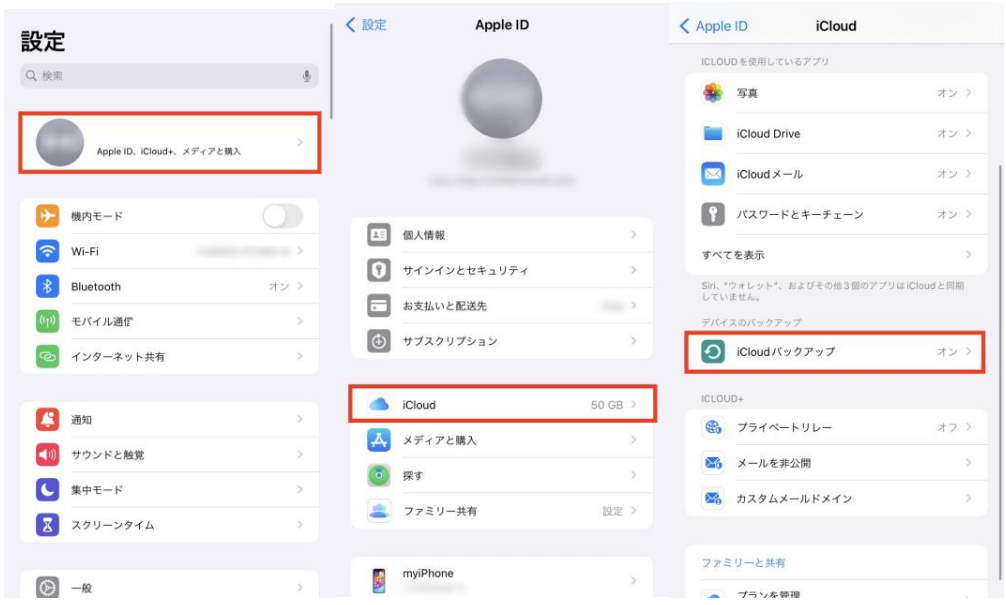
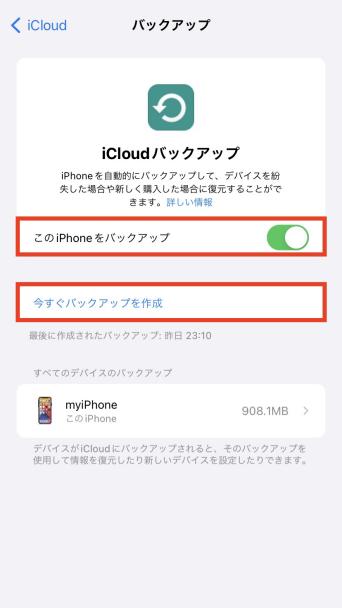
2.関連デバイスを切断する
Apple IDに紐付いている関連デバイスを切断します。この操作は、データの整合性を保ち、セキュリティを強化するために行います。他のユーザーによるApple IDの不正アクセスも防ぐことができます。
Step1: 設定>「ユーザー名」>「削除するデバイス名」デバイス名をタップします。
Step2: 下にスクロールし、「アカウントから削除」をタップします。
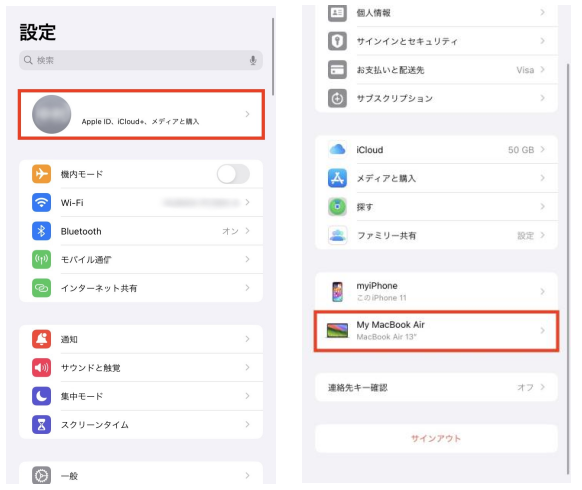
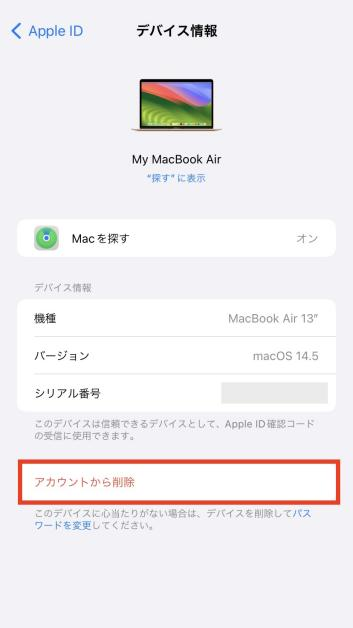
3.Apple IDを利用しているサービスからサインアウトする
Apple IDを利用しているサービスからサインアウトする理由は、セキュリティとプライバシーを守るためです。特に、共有デバイスを使っている場合や、公共の場でログインしている場合など、他の人があなたのデバイスやアカウントにアクセスできる可能性があるときは、サインアウトすることが大切です。
また、デバイスを売却する場合や、なくしたり盗まれたりした場合も、Apple IDをサインアウトすることで新しい所有者がアクセスできなくなります。
Part3.Apple IDをサインアウトする方法
方法1:iPhoneでApple IDをサインアウトする
ここでは、iPhoneの設定からApple IDをサインアウトする方法をご紹介します。
Apple IDの変更前にバックアップを取っていないと、データが消えてしまう可能性もあるので注意しましょう。
Step1: 「設定」>「ユーザー名」をタップします。
Step2: 画面を一番下までスクロールし「サインアウト」をタップします。
Step3: 「データのコピーをこのiPhoneに残しますか?」の画面で、iPhoneに残したいデータを選択して「サインアウト」をタップします。
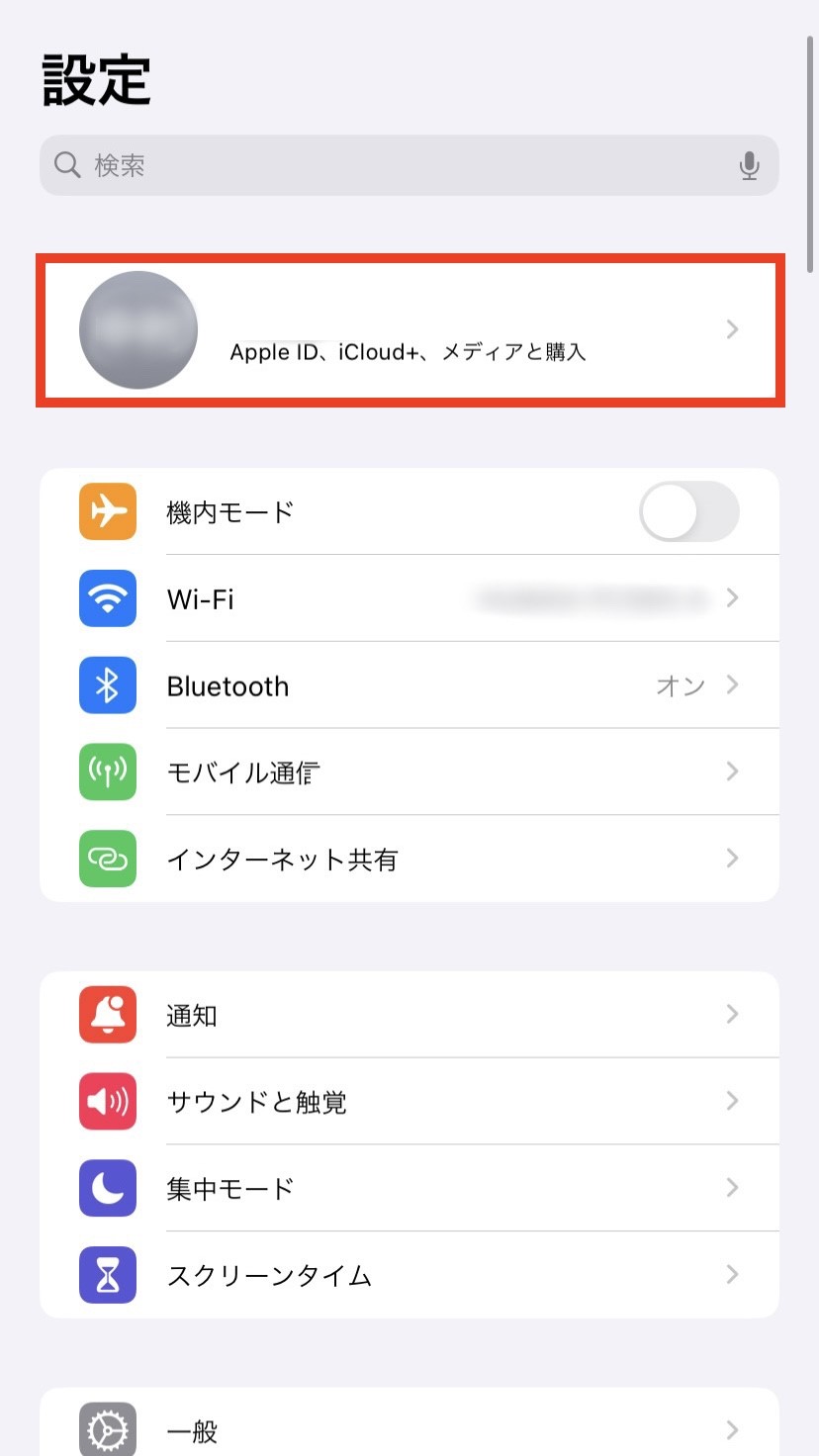
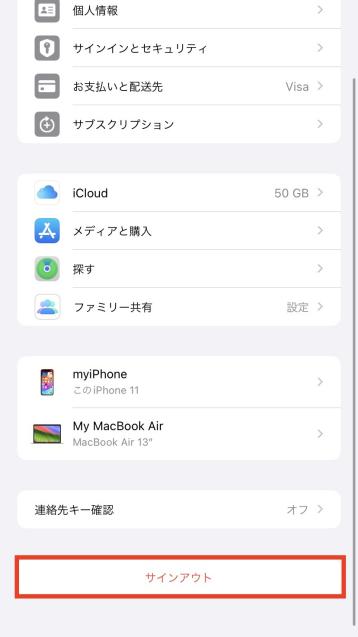
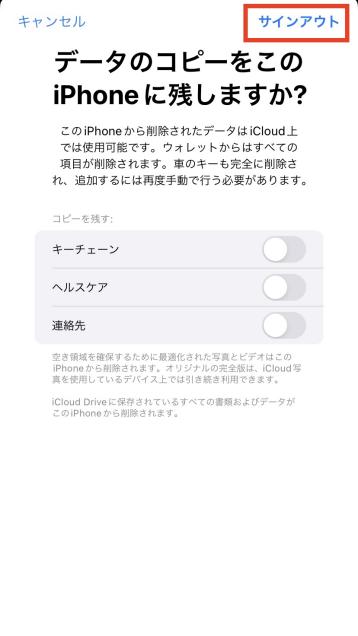
方法2:データを失うことなく、Apple IDをサインアウトする
大切なデータを失うことなく、確実にApple IDをサインアウトしたい場合は、専用のソフトがおすすめです。
Tenorshare 4uKeyは、IDやパスワードの管理ソフトです。Apple IDのサインアウトにも対応しており、Apple IDに紐づくデータを守りながら、確実にApple IDをサインアウトできます。
Tenorshare 4uKeyは、 Apple IDのサインアウトの他にも、様々な用途で利用できます
- Apple IDのサインアウト・変更・削除
- iOS端末の画面ロックを解除
- スクリーンタイムのパスワードを解除
- iOS端末に保存されているパスワードの検索
- モバイルデバイス管理(MDM)のログイン画面の回避
-
4ukeyをPCで起動します。「Apple IDを削除」を選択します。USBケーブルを使ってiPhoneをPCに接続します。

-
画面が切り替わったら「削除開始」をクリックします。iPhoneを探すがオフに場合は、そのままApple IDの削除が始まります。

-
iPhoneを探すがオンの場合は画面のガイドに従って数ステップの操作をすることで、Apple IDを削除できます。
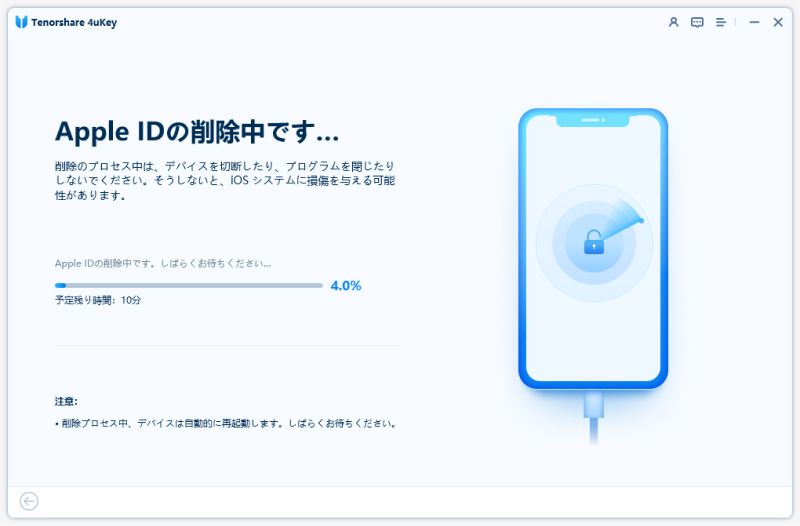
Part4.Apple IDのサインアウトについてよくある質問
1.Apple IDのサインアウトが、いつまでも終わらない原因は?
何らかの問題により処理が止まっているか、Apple IDのサインアウトは完了しているのに「削除中」のまま表示が更新されていない可能性があります。
どちらの場合も、一度デバイスを再起動することで、解決するケースが多いです。
2.iPhoneでApple IDをサインアウトできない時の対処法は?
どうしてもiPhoneでApple IDをサインアウトできない時は、専用のアプリ「Tenorshare 4uKey」の利用をおすすめします。データを失うことなく、確実に Apple IDをサインアウトできます。
まとめ
以上、Apple IDをサインアウトする方法や、iPhoneでApple IDをサインアウトするとどうなるか?について解説しました。Apple IDをサインアウトする前は、大切なデータを守るため、事前の設定を忘れずに行いましょう。
また、データを失うことなくApple IDをサインアウトする方法としてTenorshare 4uKeyをご紹介しました。Apple IDのサインアウト以外にも、画面ロック解除などにも対応できる万能なツールなので、ぜひ活用してみてくださいね。
- iPhone/iPadのロック画面からからパスコード/Touch ID/Face IDを簡単に解除
- スクリーンタイム・パスコード・Apple ID・MDMプロファイルを速やかに削除可能
- パスワードなしでiPhone・iPad・iPodからApple IDのロックを削除可能
- データを失わずにApple IDからサインアウト/Apple IDを削除可能
- パスワード/Apple ID/以前の所有者なしでiCloudアクティベーションロックを削除
- iOS 18/iPadOS 18やiPhone 16に対応
【検証済み】データ失うことなくApple IDをサインアウトする方法
最終更新日2024-11-04 / カテゴリiPhoneパスコード解除








(3 票、平均: 2.7 out of 5 )
(クリックしてこの記事へコメント)